原神是一款很受用户们喜欢的游戏,现在也已经开始公测了,很多玩家都可以下载玩耍,不过有时候会遇到一些问题,比如有不少win10系统玩家却遇到打不开原神游戏的情况,这让玩家
原神是一款很受用户们喜欢的游戏,现在也已经开始公测了,很多玩家都可以下载玩耍,不过有时候会遇到一些问题,比如有不少win10系统玩家却遇到打不开原神游戏的情况,这让玩家们很是着急,那么要怎么解决这样的问题呢?现在给大家带来win10无法打开原神游戏的详细修复步骤。

具体步骤如下:
一、打开原神文件Genshin lmpact game后,点进去会看到一个yuanshen这个是直接打开游戏。
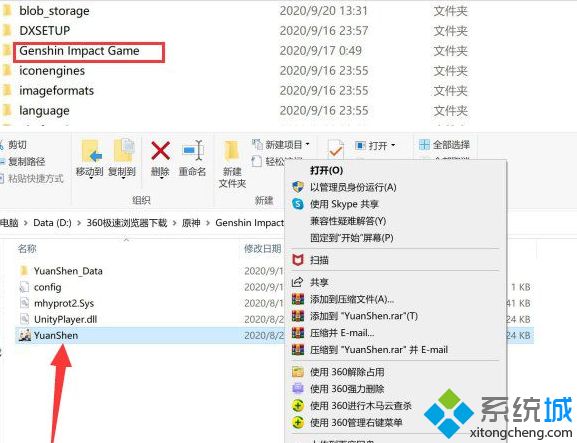
2、如果上一种方法没有用的话,可以用接下来的第二种方法,使用兼容性问题打开,最后测试程序。
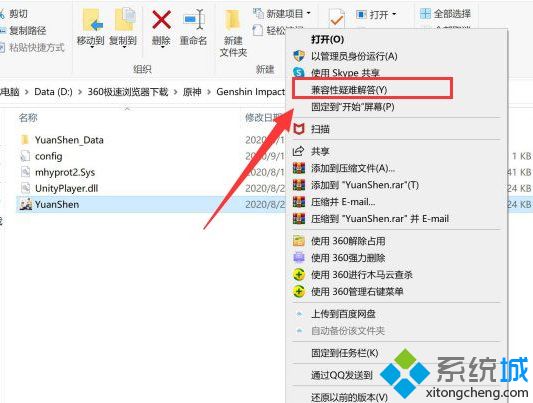
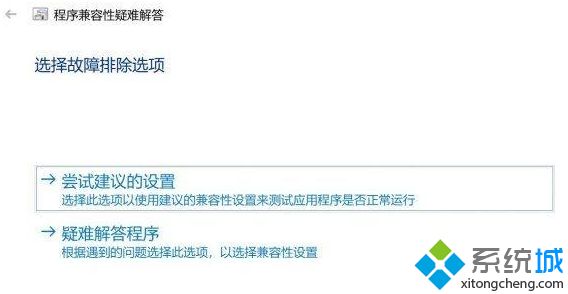

3、要是以上两种都不行的话。你们可以试试这个,就是下图这样,最后按检查更新。
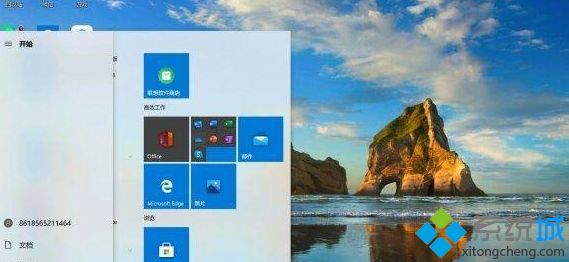
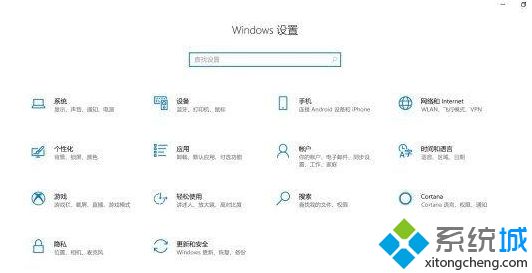
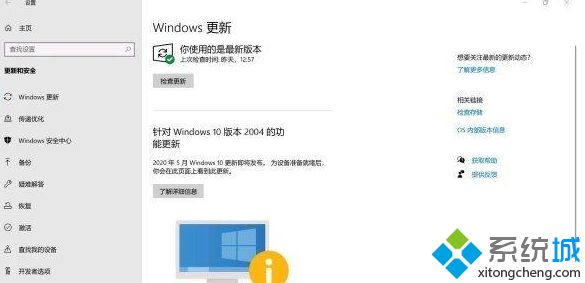
4、还有一个方法是去禁集成显卡。这个方法没用过,所以实际操作没有图片。
5、最后一个方法就是重装电脑,有人成功过也有人失败过。大家也可以尝试下。
上面给大家讲述的就是win10系统打不开原神游戏的详细解决步骤,大家可以尝试上面的方法来解决看看吧,希望帮助到大家。
